为表格创建切片器
创建新的切片器
在格式化表格或数据透视表中创建新的电子表格编辑器后,您可以创建切片器以快速筛选数据。要实现此操作,请
- 使用鼠标选择表格中的至少一个单元格,然后点击右侧的表格设置
 图标。
图标。 -
点击右侧边栏表格设置选项卡中的
 插入切片器选项。或者,您可以切换到顶部工具栏的插入选项卡并点击
插入切片器选项。或者,您可以切换到顶部工具栏的插入选项卡并点击 切片器按钮。此时将打开插入切片器窗口:
切片器按钮。此时将打开插入切片器窗口:
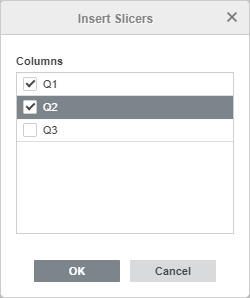
- 在插入切片器窗口中勾选所需的列。
- 点击确定按钮。
每个选定的列都会添加一个切片器。如果您添加了多个切片器,它们将会重叠。添加切片器后,您可以更改其大小和位置,以及其设置。

切片器包含按钮,您可以点击这些按钮来筛选表格。对应于空单元格的按钮标记为(空白)。当您点击切片器按钮时,其他按钮将被取消选择,源表格中的相应列将被筛选以仅显示所选项目:
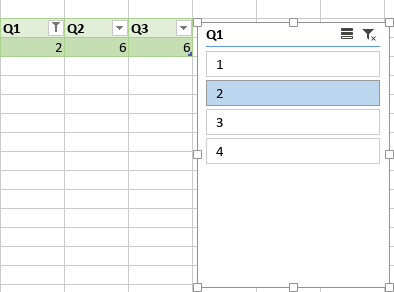
如果您添加了多个切片器,在一个切片器中进行的更改可能会影响另一个切片器中的项目。当一个或多个筛选器应用于一个切片器时,另一个切片器中可能会出现没有数据的项目(颜色较浅):
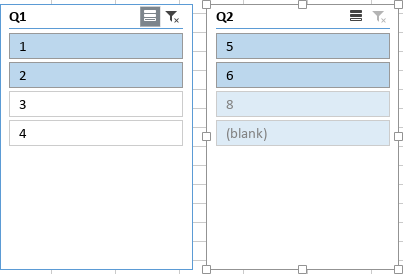
您可以在切片器设置中调整显示没有数据的项目的方式。
要选择多个切片器按钮,请使用切片器右上角的 多选图标或按Alt+S。逐一点击所需的切片器按钮。
多选图标或按Alt+S。逐一点击所需的切片器按钮。
要清除切片器筛选器,请使用切片器右上角的 清除筛选器图标或按Alt+C。
清除筛选器图标或按Alt+C。
编辑切片器
您可以使用右侧边栏的切片器设置选项卡更改一些切片器设置,该选项卡会在您用鼠标选择切片器时打开。
您可以通过点击右侧的 图标来隐藏或显示此选项卡。
图标来隐藏或显示此选项卡。
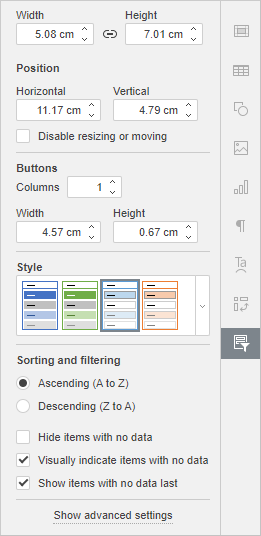
更改切片器的大小和位置
宽度和高度选项允许您更改切片器的宽度和/或高度。如果点击保持比例 按钮(此时它看起来像这样
按钮(此时它看起来像这样 ),宽度和高度将一起更改,保持原始切片器的纵横比。
),宽度和高度将一起更改,保持原始切片器的纵横比。
位置部分允许您更改切片器的水平和/或垂直位置。
禁用调整大小或移动选项允许您防止切片器被移动或调整大小。当此选项被选中时,宽度、高度、位置和按钮选项将被禁用。
更改切片器的布局和样式
按钮部分允许您指定所需的列数并设置按钮的宽度和高度。默认情况下,切片器包含一列。如果您的项目包含短文本,您可以将列数更改为2或更多:
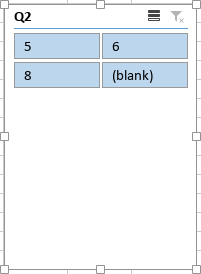
如果您增加按钮宽度,切片器宽度将相应更改。如果您增加按钮高度,滚动条将添加到切片器中:
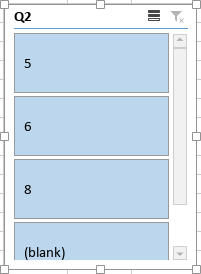
样式部分允许您选择预定义的切片器样式之一。
应用排序和筛选参数
- 升序 (A 到 Z)用于按升序排序数据 - 按字母顺序从 A 到 Z,或按数字从小到大。
- 降序 (Z 到 A)用于按降序排序数据 - 按字母顺序从 Z 到 A,或按数字从大到小。
隐藏没有数据的项目选项允许您从切片器中隐藏没有数据的项目。当此选项被选中时,视觉指示没有数据的项目和将没有数据的项目显示在最后选项将被禁用。
当隐藏没有数据的项目选项未选中时,您可以使用以下选项:
- 视觉指示没有数据的项目选项允许您以不同的格式(颜色较浅)显示没有数据的项目。如果取消选中此选项,所有项目将以相同的格式显示。
- 将没有数据的项目显示在最后选项允许您将没有数据的项目显示在列表的末尾。如果取消选中此选项,所有项目将按源表格中的顺序显示。
调整高级切片器设置
要更改高级切片器属性,请使用右侧边栏的显示高级设置链接。将打开“切片器 - 高级设置”窗口:
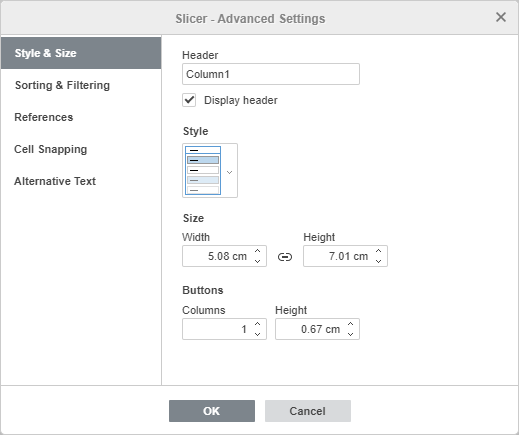
样式 & 大小选项卡包含以下参数:
- 标题选项允许您更改切片器标题。如果您不想显示切片器标题,请取消选中显示标题选项。
- 样式部分允许您选择预定义的切片器样式之一。
- 宽度和高度选项允许您更改切片器的宽度和/或高度。如果点击保持比例
 按钮(此时它看起来像这样
按钮(此时它看起来像这样 ),宽度和高度将一起更改,保持原始切片器的纵横比。
),宽度和高度将一起更改,保持原始切片器的纵横比。 - 按钮部分允许您指定所需的列数并设置按钮的高度。
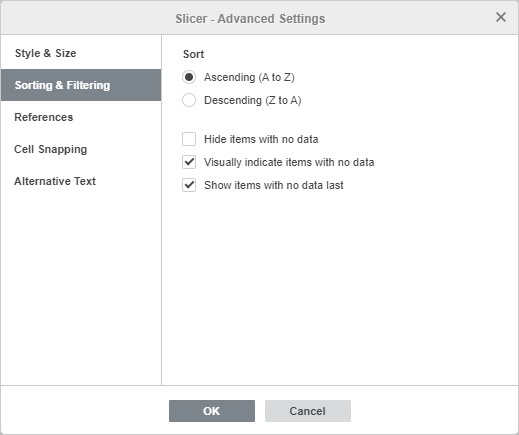
排序 & 筛选选项卡包含以下参数:
- 升序 (A 到 Z)用于按升序排序数据 - 按字母顺序从 A 到 Z,或按数字从小到大。
- 降序 (Z 到 A)用于按降序排序数据 - 按字母顺序从 Z 到 A,或按数字从大到小。
隐藏没有数据的项目选项允许您从切片器中隐藏没有数据的项目。当此选项被选中时,视觉指示没有数据的项目和将没有数据的项目显示在最后选项将被禁用。
当隐藏没有数据的项目选项未选中时,您可以使用以下选项:
- 视觉指示没有数据的项目选项允许您以不同的格式(颜色较浅)显示没有数据的项目。
- 将没有数据的项目显示在最后选项允许您将没有数据的项目显示在列表的末尾。
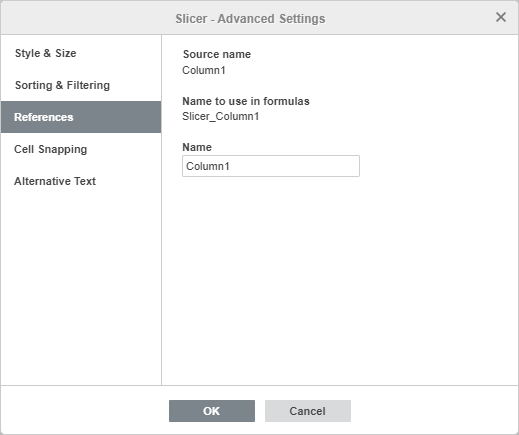
引用选项卡包含以下参数:
- 源名称选项允许您查看与源数据集中的列标题对应的字段名称。
- 公式中使用的名称选项允许您查看显示在名称管理器中的切片器名称。
- 名称选项允许您为切片器设置自定义名称,使其更有意义和易于理解。
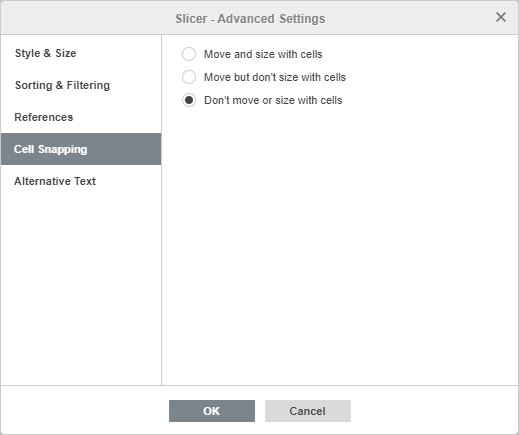
单元格对齐选项卡包含以下参数:
- 随单元格移动和调整大小 - 此选项允许您将切片器与其后面的单元格对齐。如果单元格移动(例如,如果您插入或删除一些行/列),切片器将与单元格一起移动。如果您增加或减少单元格的宽度或高度,切片器的大小也会随之改变。
- 随单元格移动但不调整大小 - 此选项允许您将切片器与其后面的单元格对齐,防止切片器被调整大小。如果单元格移动,切片器将与单元格一起移动,但如果您更改单元格大小,切片器尺寸保持不变。
- 不随单元格移动或调整大小 - 此选项允许您防止切片器在单元格位置或大小更改时被移动或调整大小。
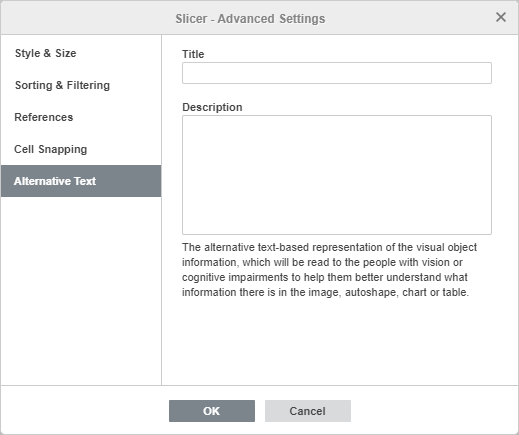
替代文本选项卡允许您指定标题和描述,这些内容将被读给有视觉或认知障碍的人,以帮助他们更好地理解切片器包含的信息。
删除切片器
要删除切片器,
- 通过点击选择切片器。
- 按删除键。